Cómo reducir el consumo de memoria RAM de Google Chrome

El navegador Google Chrome no es característico por su bajo consumo en memoria RAM, es cierto que tiene otras muchas virtudes que lo convierte para muchos de nosotros en nuestro navegador habitual, pero entre ellas no se encuentra una correcta optimización de la memoria RAM, eso está claro.

Si eres el tipo de usuario que disfruta teniendo muchas pestañas abiertas con diferentes páginas cargadas, tan solo tendrás que entrar al Administrador de tareas de Windows y en la pestaña Procesos observar la gran cantidad de procesos que hay llamados chrome.exe y el consumo de memoria que todos ellos están haciendo para así hacerte una idea.
Para tratar de optimizar algo más la memoria RAM de tu equipo en cuanto a la navegación con Google Chrome se refiere, vamos a darte diferentes consejos.
Revisa tus extensiones
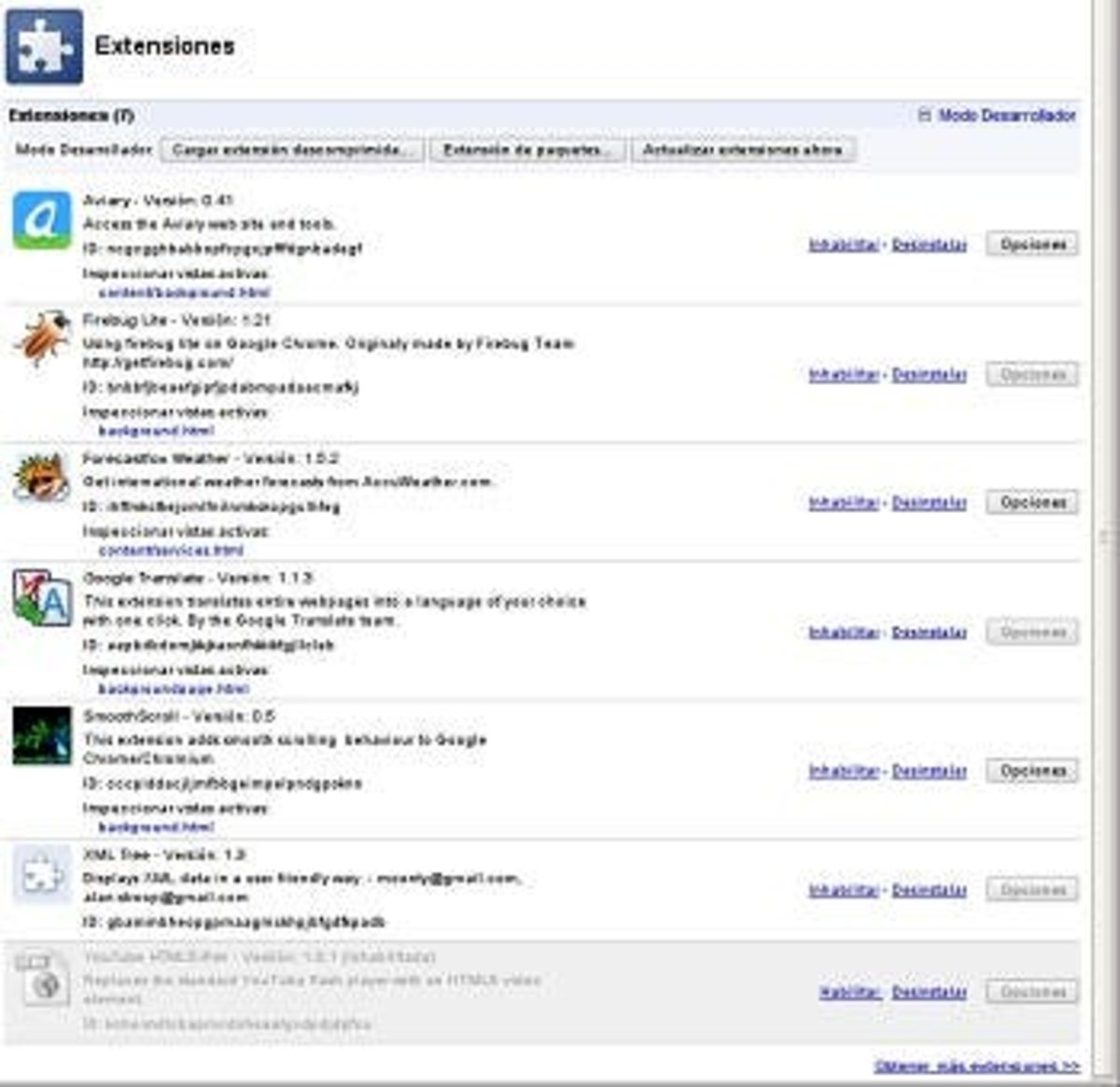
Es importante que, de forma periódica, revises las extensiones que tienes instaladas, cuales están habilitadas, cuales son imprescindibles, etc., ya que, sin darnos cuenta, estos pequeños complementos que facilitan nuestro día a día pueden estar provocando un consumo excesivo de memoria RAM.
Es recomendable desinstalar o al menos deshabilitar todas aquellas extensiones que en algún momento hemos instalado pero que actualmente ya no estamos usando. Esta acción, sin duda repercutirá en beneficio para nuestro sistema operativo.
Haz uso de extensiones de optimización de memoria
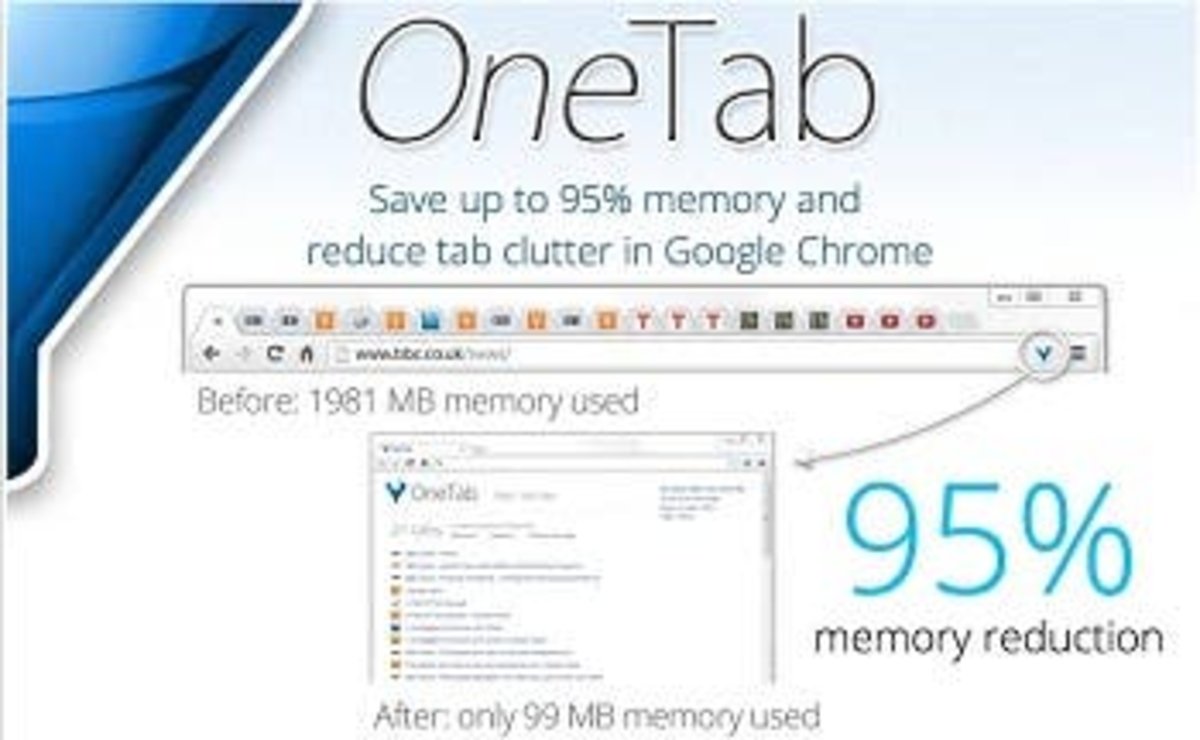
En el primer punto debíamos revisar qué extensiones estábamos usando y en este caso, aunque parezca contradictorio, os animamos a probar aquellas que están destinadas a la reducción del consumo de la memoria RAM.
Una de las mejores aplicaciones para esta situación es OneTab, la cual asegura el desarrollador que es capaz de reducir el consumo de memoria en un 95% haciendo agrupaciones de pestañas.
Personalmente no me resulta del todo cómoda, ya que estoy acostumbrado a otro tipo de navegación y por suerte puedo permitirme gastar memoria RAM en el navegador, pero sin duda, tras probarla, debemos decir que sus resultados son muy positivos y que la mejora en el consumo de memoria RAM es realmente visible.
Podrás descargar y probarla a continuación.
Extensión Google Chrome | OneTab
Agrupa los procesos
Si has estado tratando de comprender el comportamiento de Google Chrome, te habrás percatado que lanza un nuevo proceso por cada pestaña que abres, ya que al independizar los procesos, el navegador se asegura mayor tolerancia a fallos y mayor seguridad, eso sí, a costa de un mayor consumo de memoria.
El navegador soporta tres métodos diferentes de funcionamiento, son los siguientes:
- --process-per-tab Lanza un proceso por cada pestaña. Esta es la opción por defecto
- --process-per-site Lanza un proceso por cada sitio web.
- --single-process Lanza un único proceso.
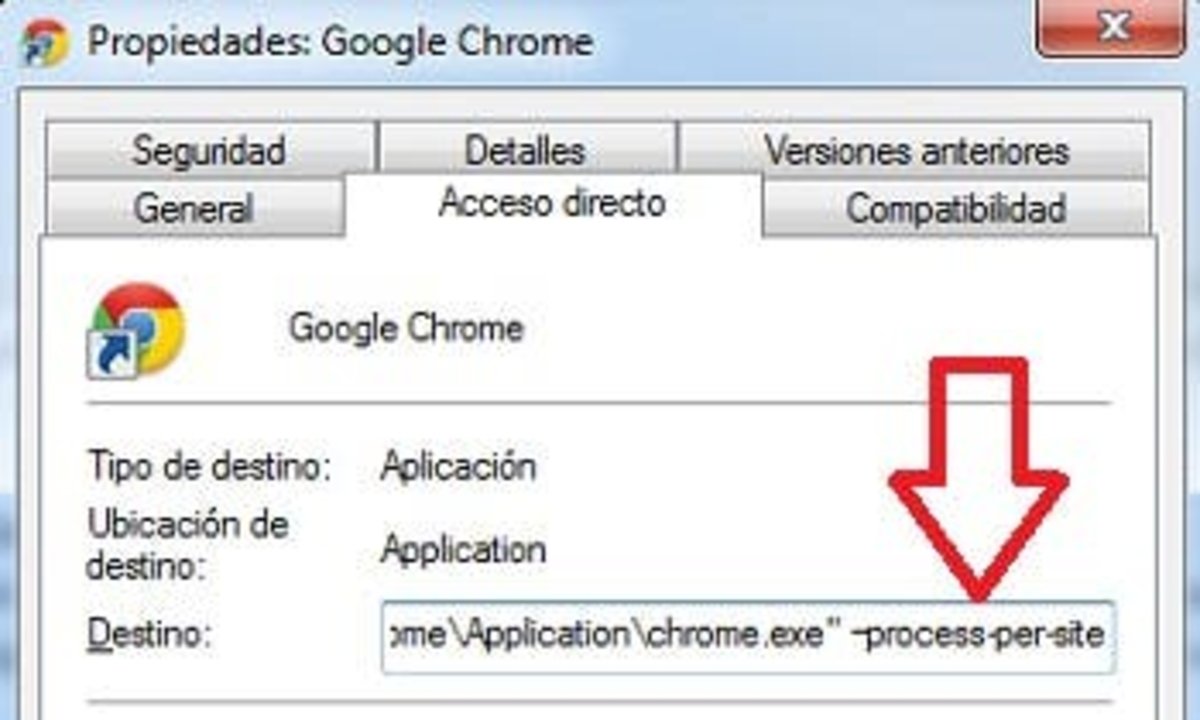
Es posible que nos interese agrupar los procesos para así reducir consumo de memoria, por lo que podemos configurar Google Chrome para ello. Para realizar esta configuración, bastará con pulsar botón derecho sobre Google Chrome, pulsar en la pestaña de Acceso directo y ahí escribir el comando de la opción 2 o 3, según nuestro interés, tal y como se observa en la captura de pantalla.
Revisa si algún proceso está consumiendo más memoria de lo esperado
Quizás el problema principal no esté en el navegador y sí en alguna página que frecuentemente visitas y que está provocando que el consumo de memoria se dispare, por lo que cerrando esta página el problema quedaría resuelto.
Para poder saber si esto está ocurriendo, recuerda que Google Chrome incorpora un Administrador de tareas propio, tal y como explicamos anteriormente en Rootear, por lo que accediendo a él podrás saber si una página concreta es la causante de tu problema.
Haz un uso responsable de Google Chrome
El último consejo es el más obvio, debes hacer un uso responsable del navegador.No sirve de nada hacer todas las optimizaciones posibles, utilizar extensiones que nos ayuden con el consumo de RAM ni ningún otro consejo y el uso que hacemos de Chrome es totalmente irracional y nos dedicamos a abrir decenas de pestañas sin cerrar ninguna anterior.
Antes de mantener decenas de pestañas abiertas, piensa si de verdad las necesitas y recuerda que este navegador incorpora la opción de agrupar tus páginas favoritas en carpetas para que tengas toda tu información ordenada y fácilmente localizable, por lo que es aconsejable marcar una página como favorita para visitarla más tarde que tenerla abierta.
¿Estás teniendo problemas de consumo de memoria con Google Chrome? ¿Has conseguido reducir el consumo?